Ако имате одређене веб локације које редовно посећујете, Гоогле Цхроме нуди згодну функцију тако да те сајтове можете држати на дохват руке. Ево како да закачите картицу у Гоогле Цхроме за брз и лак приступ вашим омиљеним веб локацијама.
Садржај
- Како закачити картицу у Цхроме-у
- Преуредите закачене картице
- Како откачити картицу у Цхроме-у
Препоручени видео снимци
Лако
5 минута
Гоогле Цхроме веб претраживач
Како закачити картицу у Цхроме-у
Функција пин-а за Цхроме доступна је и на Виндовс-у и на Мац-у и ради на исти начин на свакој платформи.
Корак 1: Отворите Гоогле Цхроме и идите на веб локацију коју желите да закачите.
Корак 2: Кликните десним тастером миша на картицу за сајт на врху Цхроме прозора.
Повезан
- Шта је Гоогле Бард? Ево како да користите овог ЦхатГПТ ривала
- Како избрисати страницу у Гоогле документима
- Гоогле-ов ЦхатГПТ ривал управо је покренут у претрази. Ево како да то испробате
Корак 3: Изаберите Пин из менија пречица.
Можете такође користите Цхроме пречицу да закачите картицу. Кликните десним тастером миша на картицу, притисните П тастер и притисните Ентер или Повратак.
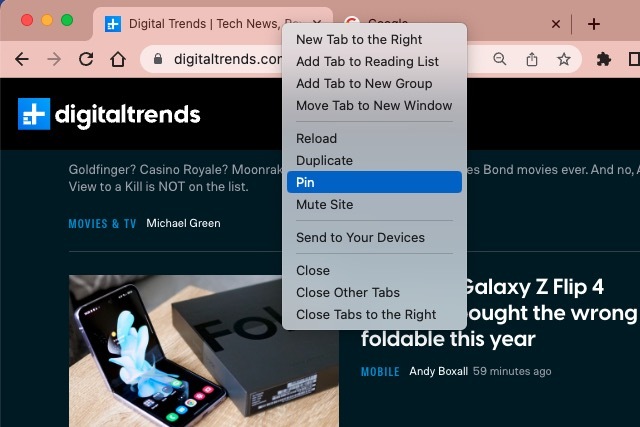
4. корак: Тада ћете видети да се картица смањује на фавицон веб локације без њеног имена и да се помера лево од реда картице. Закачена картица остаје на месту, чак и ако затворите и поново отворите Цхроме. Дакле, увек имате сајт који вам је потребан на само један клик.
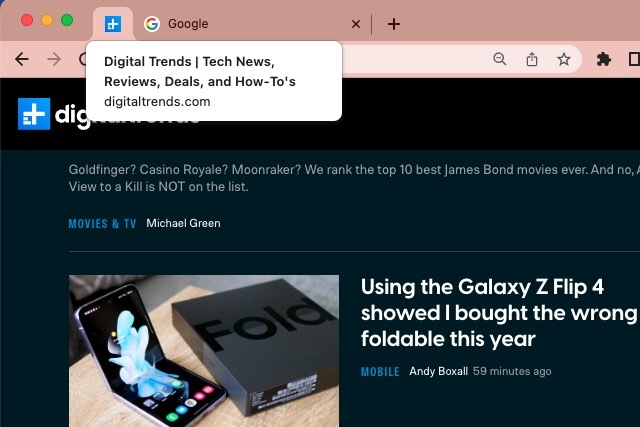
Преуредите закачене картице
Пошто можете да закачите више картица у Цхроме-у, можда ћете желети ове картице одређеним редоследом с лева на десно. Баш као и са групе картица у Цхроме-у, можете превући да бисте померили закачену картицу где желите.
Изаберите закачену картицу и превуците је лево или десно да бисте је поставили на жељено место у реду картица.
Како откачити картицу у Цхроме-у
Ако закачите картицу за веб локацију коју више не желите, нисте заглављени са њом. Картицу можете откачити једнако лако као што је закачите.
Корак 1: Кликните десним тастером миша на закачену картицу коју желите да уклоните.
Корак 2: Изаберите Отквачи у менију пречица.
Попут качења картице, можете да користите Цхроме пречицу да откачите картицу. Кликните десним тастером миша на картицу, притисните У тастер и притисните Ентер или Повратак.
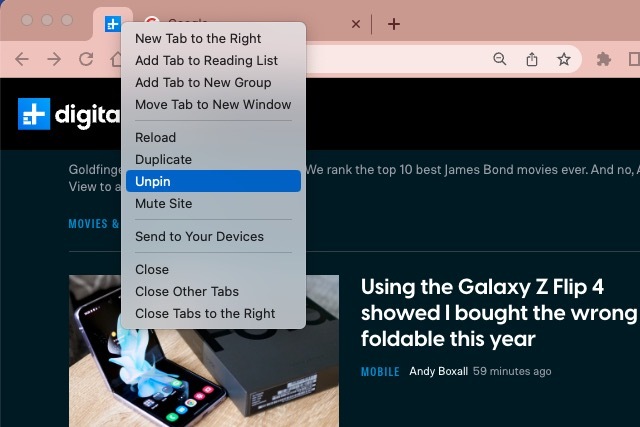
Корак 3: Тада ћете видети да се картица враћа у ред картица као обична картица са фавиконом и именом сајта.
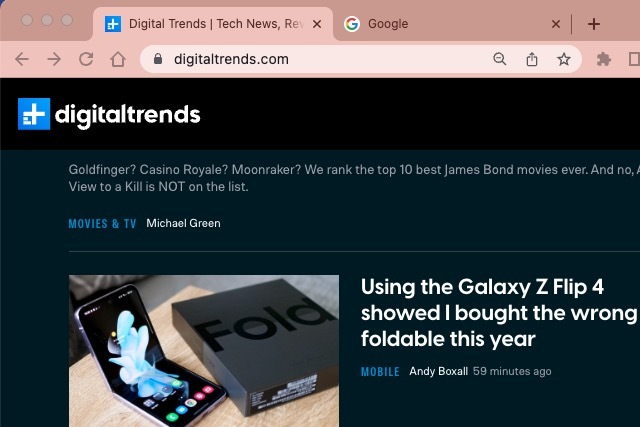
Брз приступ веб локацијама које посећујете свакодневно или неколико пута дневно је права уштеда времена. Дакле, запамтите овај савет како да закачите картицу у Гоогле Цхроме-у.
За више, погледајте ове ствари за које нисте знали да можете да радите у Цхроме-у.
Препоруке уредника
- Како додати фонтове у Гоогле слајдове: водич корак по корак
- Како да користите Гоогле СГЕ — испробајте генеративно искуство претраге
- Како писати суперсцрипт и субсцрипт у Гоогле документима
- Ове 2 нове Едге функције чине Цхроме застарелим
- Гоогле је управо направио ову виталну Гмаил безбедносну алатку потпуно бесплатном
Надоградите свој животни стилДигитални трендови помажу читаоцима да прате убрзани свет технологије са свим најновијим вестима, забавним рецензијама производа, проницљивим уводницима и јединственим кратким прегледима.




